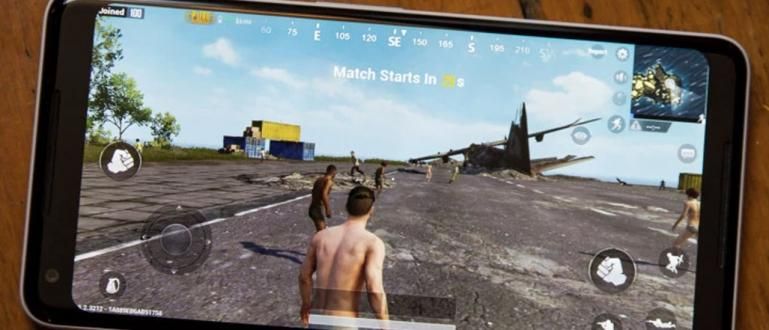Bộ nhớ trong Android đầy? Chỉ cần bình tĩnh xuống! Đây là cách di chuyển ứng dụng và trò chơi từ bộ nhớ trong sang thẻ SD. Có thể mà không cần root / ứng dụng bổ sung!
Cách chuyển ứng dụng sang thẻ SD thực sự là điều bắt buộc bạn phải biết, đặc biệt nếu bạn thích tải các game Android đồ họa cao, tất nhiên chiếm nhiều bộ nhớ.
Hiện tại, để chuyển ứng dụng sang Thẻ SD có thể được thực hiện mà không có nguồn gốc Điện thoại di động được sử dụng trước đây, hệ điều hành Android hiện tại cung cấp tính linh hoạt tốt hơn.
Đối với những bạn ghé qua bài viết lần này của Jaka vì bộ nhớ điện thoại đang bắt đầu đầy, Jaka sẽ chia sẻ một mẹo nhỏ cách chuyển ứng dụng sang thẻ nhớ đơn giản nhất.
Phương pháp mà ApkVenue sẽ chia sẻ lần này không yêu cầu ứng dụng đặc biệt, nó cũng rất dễ làm theo và quan trọng nhất là nó được đảm bảo hoạt động 100%!
Cách chuyển ứng dụng sang thẻ SD mà không cần ứng dụng bổ sung
Trong thử nghiệm này, ApkVenue sẽ hướng dẫn bạn cách chuyển các ứng dụng sang thẻ SD trên điện thoại di động Xiaomi. Cách chuyển ứng dụng sang thẻ SD Xiaomi mà không cần root điều này cũng có thể được thực hiện trên các nhãn hiệu khác của HP.
Nếu điện thoại di động của bạn là Asus mới nhất, Samsung mới nhất hoặc thậm chí là OPPO, bạn có thể sử dụng phương pháp này.
Bạn cũng có thể sử dụng thủ thuật này như một cách để di chuyển dữ liệu trò chơi sang thẻ SD mà không cần root, vì vậy bạn sẽ linh hoạt hơn trong việc cài đặt trò chơi trên điện thoại di động của mình.
Có 2 giai đoạn mà bạn phải làm để các ứng dụng trên điện thoại di động của bạn có thể được chuyển sang bộ nhớ ngoài. Dưới đây là các bước:
Giai đoạn 1: Chuẩn bị thẻ nhớ trước khi chuyển ứng dụng sang thẻ SD

Trên thực tế, Google đã cung cấp một cách để di chuyển dữ liệu ứng dụng sang thẻ SD mà không yêu cầu bất kỳ ứng dụng bổ sung nào.
Chỉ là, chỉ theo cách này chỉ có thể được thực hiện bắt đầu từ phiên bản Android Marshmallow trở lên, và để làm điều đó, bạn cần một thẻ nhớ thực sự sạch.
Vì vậy, bạn thực sự không cần bất kỳ ứng dụng nào để chuyển ứng dụng sang Mico SD nếu phiên bản Android của bạn là Marshmallow trở lên, nhưng trước tiên bạn cần định dạng thẻ nhớ.
Đảm bảo rằng trong điện thoại thông minh của bạn có Micro SD sẵn sàng được sử dụng để di chuyển ứng dụng và thẻ nhớ này có thể được hệ thống phát hiện.
Giai đoạn đầu tiên Cách chuyển ứng dụng sang thẻ SD: Vào menu Cài đặt
Giai đoạn đầu tiên này là giai đoạn chuẩn bị để kiểm tra xem thẻ nhớ bạn đang sử dụng có phù hợp với bộ nhớ trong hay không.
Ở giai đoạn này, hệ thống di động mà bạn đang sử dụng sẽ phát hiện tính phù hợp của thẻ nhớ được sử dụng.
Nếu ở giai đoạn này, nó không thành công, bạn không thể tiếp tục cách chuyển ứng dụng sang Thẻ SD, và nó là cần thiết để sử dụng Thẻ SD khác. Dưới đây là các bước đầy đủ.
1. Đi tới trang 'Bộ nhớ'
Nhập menu Cài đặt sau đó chọn Kho

2. Chọn thẻ SD được sử dụng
Đảm bảo rằng điện thoại di động của bạn đọc được thẻ nhớ. Sau đó nhấp vào tùy chọn Thẻ SD mà bạn đang sử dụng.

3. Nhấp vào biểu tượng ba dòng (bánh mì kẹp thịt)
Tiếp theo, chọn biểu trưng ba dòng ở trên cùng bên phải của menu Thẻ SD của bạn.

4. Chọn menu 'Sau khi lưu trữ' và định dạng thẻ SD
lựa chọn Cài đặt bộ nhớ, sau đó bạn sẽ sẵn sàng để định dạng thẻ SD của mình.

Nếu trong giai đoạn này, bạn không tìm thấy bất kỳ vấn đề nào và thẻ nhớ được sử dụng được phát hiện mà không có bất kỳ vấn đề nào, điều đó có nghĩa là thẻ nhớ bạn đang sử dụng tương thích với hệ thống.
Bạn có thể chuyển sang bước tiếp theo về cách chuyển trò chơi sang thẻ sd, ở giai đoạn định dạng.
Từ đây, chỉ còn một số bước nữa để thực hiện trong cách chuyển ứng dụng sang thẻ SD.
Giai đoạn thứ hai: Định dạng thẻ nhớ làm bộ nhớ trong
Sau khi thẻ nhớ của bạn đã sẵn sàng để sử dụng làm bộ nhớ trong, đã đến lúc bạn nên áp dụng cách chuyển các ứng dụng sang thẻ nhớ với vài bước ngắn gọn dưới đây.
Bạn phải làm theo các bước sau cẩn thận để đảm bảo rằng không có lỗi xảy ra khi thay đổi thẻ nhớ.
Dưới đây là các bước hoàn chỉnh về cách di chuyển ứng dụng vào bộ nhớ trong giai đoạn nâng cao mà không cần bất kỳ ứng dụng bổ sung nào. Làm theo tất cả các hướng dẫn một cách cẩn thận.
1. Chọn 'ĐỊNH DẠNG THẺ SD'
Sau khi cửa sổ cài đặt bộ nhớ mở ra, hãy chọn ĐỊNH DẠNG THẺ SD

2. Chọn 'Định dạng làm nội bộ'
Hãy chắc chắn rằng bạn chọn Định dạng dưới dạng nội bộ và đợi quá trình định dạng hoàn tất.

3. Chờ và để quá trình định dạng kết thúc
Không tháo thẻ SD hoặc đặt lại điện thoại di động của bạn trong khi quá trình định dạng đang diễn ra.

4. Chọn tùy chọn 'Di chuyển nội dung sau'
Sau khi quá trình định dạng hoàn tất, bạn PHẢI chọn Di chuyển nội dung sau nếu bạn không chọn menu này, tất cả các ứng dụng của bạn sẽ tự động chuyển sang thẻ nhớ.

Hoàn thành

Sau tất cả các bước bạn làm theo đúng cách, bộ nhớ điện thoại của bạn sẽ trông khác nhiều vì bạn đã thực hiện cách chuyển các ứng dụng sang thẻ nhớ này.
Hãy chú ý đến hình ảnh mà ApkVenue bao gồm ở trên, trên thanh trò chơi, bạn có thể thấy rõ sự khác biệt trước và sau khi thẻ nhớ của bạn được định dạng thành nội bộ.
Sau khi cách di chuyển ứng dụng sang thẻ SD đã hoàn thành cho đến giai đoạn này, bây giờ bạn chỉ cần di chuyển các ứng dụng mà bạn muốn.
Giai đoạn 2: Di chuyển ứng dụng sang thẻ nhớ
Bước tiếp theo là chuyển các ứng dụng đã được lưu trữ trước đó trong bộ nhớ trong sang bộ nhớ ngoài.
Cách chuyển các ứng dụng sang giai đoạn thứ hai của thẻ sd cũng rất dễ dàng vì thẻ nhớ của bạn đã được format thành bộ nhớ trong ở giai đoạn trước.
Nếu không có thêm bất kỳ điều gì, đây là các bước về cách di chuyển ứng dụng sang thẻ SD.
Các bước chuyển ứng dụng sang thẻ SD
Bạn có thể áp dụng các bước dưới đây để di chuyển ứng dụng sang thẻ nhớ theo ý muốn và ApkVenue chỉ hiển thị 1 ứng dụng cần di chuyển.
Làm theo các bước chi tiết sau để chuyển ứng dụng sang thẻ SD.
1. Mở menu 'Cài đặt' trên điện thoại di động
Chuyển đến menu Cài đặt, sau đó chọn menu Ứng dụng trên điện thoại di động của bạn.

2. Chọn ứng dụng / trò chơi bạn muốn di chuyển
Chọn ứng dụng hoặc trò chơi Android mà bạn muốn chuyển sang bộ nhớ ngoài.

3. Chọn menu 'Thay đổi'
Chọn menu Thay đổi để ứng dụng của bạn có thể chuyển sang bộ nhớ ngoài.

4. Thay đổi cài đặt bộ nhớ sang thẻ SD
Lựa chọn tiếp theo thay đổi bộ nhớ trên thẻ SD của bạn.

5. Di chuyển ứng dụng
lựa chọn Di chuyển và đợi quá trình truyền dữ liệu hoàn tất!

Giờ đây, ứng dụng hay game nặng của bạn đã có sẵn trong thẻ nhớ và bạn không phải lo lắng nữa nếu bộ nhớ của điện thoại bị đầy.
Bạn cũng có thể sử dụng các bước này như một cách để di chuyển dữ liệu trò chơi sang máy tính thẻ SD mà không cần root.
Như một lưu ý, KHÔNG THỂ CHUYỂN ĐỔI TẤT CẢ CÁC ỨNG DỤNG HOẶC TRÒ CHƠI VÀO THẺ NHỚ theo cách này, nhưng rất có thể các trò chơi bạn đã cài đặt sẽ có thể được chuyển đến đây.
Cách chuyển ứng dụng sang thẻ SD với các ứng dụng bổ sung
Nếu các bước trên dành riêng cho những người muốn di chuyển ứng dụng sang thẻ SD mà không cần sự trợ giúp của các ứng dụng bổ sung, thì bạn cũng có thể sử dụng các ứng dụng của bên thứ ba để thay thế.
Hiện tại, có rất nhiều ứng dụng để di chuyển các ứng dụng như thẻ SD, nhưng hầu hết chúng đều yêu cầu điện thoại di động đã root để sử dụng.
Vâng, lần này ApkVenue sẽ cho bạn biết cách di chuyển thẻ SD với sự trợ giúp của một ứng dụng có tên Link2SD.
Ứng dụng này không yêu cầu quyền root, nhưng bạn sẽ nhận được nhiều tính năng hơn nếu làm như vậy. Thay vì tò mò, đây là các bước.
1. Tải xuống ứng dụng Link2SD
Bạn tải xuống và cài đặt ứng dụng Link2SD trên điện thoại thông minh Android của mình. Sau đó, mở ứng dụng sau khi quá trình cài đặt hoàn tất.
 Ứng dụng Năng suất Bülent Akpinar TẢI XUỐNG
Ứng dụng Năng suất Bülent Akpinar TẢI XUỐNG 2. Chọn ứng dụng bạn muốn di chuyển
Bạn chọn những ứng dụng bạn muốn chuyển sang thẻ SD.

3. Di chuyển ứng dụng
Sau đó, tất cả những gì bạn phải làm là di chuyển ứng dụng sang thẻ SD bằng cách chọn nút 'Chuyển tới thẻ nhớ' sau đó chọn 'VÂNG'.

Bạn đã thực hiện thành công cách di chuyển ứng dụng sang thẻ SD. Không chỉ ứng dụng, bạn còn có thể sử dụng Link2SD để làm cách nào chuyển game nặng sang thẻ SD, băng đảng.
Bạn cũng có thể tận hưởng tính năng Liên kết OBB, vì vậy bạn không cần phải tìm cách di chuyển OBB sang thẻ SD mà không cần root.
Đó là cách chuyển ứng dụng sang thẻ SD mà không cần root mà bạn có thể thực hiện rất dễ dàng.
Còn về điều đó thì sao, bộ nhớ HP của bạn hiện đã có sẵn an tâm một lần nữa phải không? Với bộ nhớ trống nhiều hơn, điện thoại di động của bạn sẽ nhanh nhạy hơn khi sử dụng.
Vui lòng đăng lại và bình luận về bài viết này để tiếp tục nhận thông tin, mẹo và thủ thuật và tin tức về công nghệ từ Jalantikus.com
Cũng đọc các bài báo về Hack công nghệ hoặc các bài báo thú vị khác từ Naufal.